在日常文档编辑中,分数的输入常常让人抓狂,尤其是当你在撰写数学作业或科学报告时,正确地输入分数显得至关重要。你是否曾为如何在Word中轻松打出分数而烦恼?别担心,今天我将为大家揭秘8种实用技巧,帮助你轻松解决这一问题!
1. 分数符号的简单插入
首先,使用分数符号是一种最简单的方法。只需打开Word文档,点击“插入”选项卡,在“符号”组中选择“其他符号”,然后在弹出的窗口中找到你需要的分数符号。常见的分数,如½、¼、¾,统统可以轻松搞定!
2. 实用的公式编辑器
对于那些更复杂的分数,利用Word的公式编辑器是个不错的选择。在“插入”选项卡下,点击“公式”,选择“分数”图标,你可以自由输入任意分子和分母,甚至整合其他数学符号,让你的文档看起来更加专业和精确!
3. 方便的快捷键
如果你想快速输入一些常见分数,可以借助Word的快捷键。只需输入“1/2”并按空格,Word会自动转换成½。这一小技巧,简直是快速输入的救星!
4. 自定义分数的灵活排版
有时候,我们需要的不仅仅是标准的分数。如果需要自定义分数样式,可以通过插入文本框的方式实现。在文本框中输入分数的分子和分母,然后调整文本框,排版灵活,样式多样。
5. 手绘分数的亲切感
对于喜欢手写的用户,Word的数学输入面板是一个很好的工具。在“插入”选项卡中选择“公式”,然后选择“手写输入”,用鼠标或触控笔随意写下分数,Word会为你识别并转换,简直妙不可言。
6. 绘图工具的美观展示
如果你想通过图形展示分数,Word的绘图工具也能派上用场。在“插入”选项卡中选择“插图”,然后绘制矩形或其他形状,再用文本框输入数字,轻松实现视觉化的分数展示。
7. 从Excel导入分数的便捷性
如果你的分数数据在Excel中已经整理好,可以直接复制到Word。选中分数单元格,复制并粘贴到Word中,操作简单,格式也能保持一致,完美解决多平台工作的问题。
8. 注意事项,提升体验
在输入分数时,请确保选择的字体支持分数符号,避免出现显示异常的情况。使用公式编辑器时,确保选择适合的格式,以便于后续的阅读和理解。
小结
以上就是在Word中输入分数的8种实用技巧,掌握这些方法后,相信你能够轻松地在文档中打出所需的分数,提升文档的专业性和排版的美观性。无论是进行学术写作还是日常文档编辑,这些技巧都将为你节省大量时间,提高工作效率。希望对大家有所帮助,赶紧试试吧!返回搜狐,查看更多